- Auteur Abigail Brown [email protected].
- Public 2023-12-17 06:36.
- Laatst gewijzigd 2025-01-24 11:59.
Wat te weten
- Sluit je headset aan op de audio-aansluiting aan de bovenkant van de switch of de USB-C-poort aan de onderkant (of de USB-poort op het dock).
- Verbind de headset met je mobiele apparaat en gebruik de mobiele Nintendo Switch Online-app.
- Je kunt ook de ingebouwde microfoon van je mobiele apparaat gebruiken om te chatten met de Nintendo Switch Online-app.
Dit artikel legt uit hoe je een microfoon voor Switch instelt en gebruikt. De instructies zijn van toepassing op de Nintendo Switch Lite en het originele model.
De audio-aansluiting gebruiken met een Nintendo Switch-gamingheadset
Wat we leuk vinden
- Het is eenvoudig om een microfoon aan te sluiten op de Nintendo Switch.
- Je hebt geen Nintendo Online-abonnement nodig om te werken.
- Kan standaard oortelefoonmodellen met ingebouwde microfoons gebruiken.
Wat we niet leuk vinden
- Voicechat werkt alleen met Fortnite en Warframe.
- Fortnite voicechat is onstabiel op de Switch.
- Draadloze headsets worden niet ondersteund.
Elke Nintendo Switch-console heeft een audio-aansluiting aan de bovenkant en een USB-C-poort aan de onderkant. Beide kunnen worden gebruikt om compatibele oortelefoons of hoofdtelefoons aan te sluiten en ondersteunen de meeste microfoonmodellen.
Microfoons die op beide poorten zijn aangesloten, kunnen worden gebruikt voor voicechat tijdens het spelen van Fortnite of Warframe. Het enige dat u hoeft te doen, is de microfoon aansluiten en beginnen met praten. Een Nintendo Online-abonnement is niet vereist.

Als je Nintendo Switch in het dock is geplaatst om tv te spelen, kun je een USB-microfoon aansluiten op de USB-poort op het dock voor voicechat.
Fortnite en Warframe zijn de enige videogames die microfoonchat met deze methode ondersteunen. Het is ook onstabiel in Fortnite, waarbij de game vaak helemaal geen microfoon registreert bij willekeurige gelegenheden.
Nintendo Switch Voice Chat Online-app
Wat we leuk vinden
- Ondersteunt de meeste grote Nintendo-videogames.
- Ondersteunt Bluetooth-microfoons.
- Ondersteunt ingebouwde microfoons van smartphones en tablets.
Wat we niet leuk vinden
- Slechts een paar ondersteunde titels.
- Vereist een Nintendo Switch Online-abonnement.
- Het tegelijkertijd gebruiken van een Nintendo Switch en smartphone om te gamen is rommelig.
Nintendo heeft zijn eigen Nintendo Switch Voice Chat, een first-party voicechat-oplossing, maar het is beperkt en ingewikkeld. Het vereist het gebruik van een iOS- of Android-apparaat, de Nintendo Switch Online-app en een actief Nintendo Switch Online-abonnement.
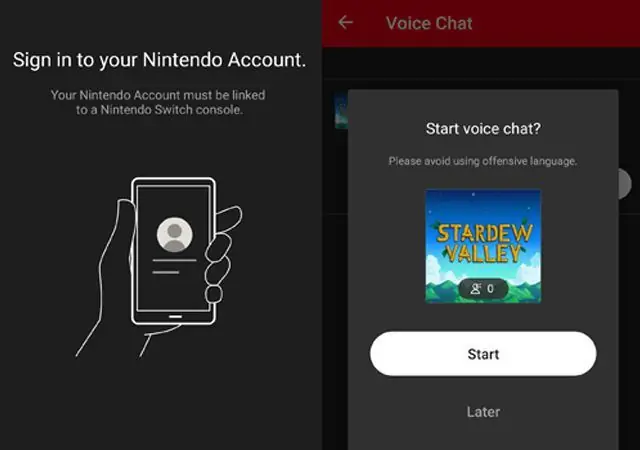
Het is ingewikkelder dan je microfoon op je Nintendo Switch aansluiten en praten. Toch werkt het goed en ondersteunt het alle koptelefoons en microfoons die je op je smart device kunt aansluiten, inclusief de beste Bluetooth-headsets en microfoons. Je kunt ook de ingebouwde microfoon van het apparaat gebruiken voor voicechat, wat handig is als je je accessoires niet kunt vinden.
Het nadeel is dat het een betaald maandelijks abonnement vereist en dat het slechts een tiental games ondersteunt.
Gebruik gaming-chat-apps van derden met Nintendo Switch
Wat we leuk vinden
- Het gebruik van deze apps is gratis.
- Ondersteunt communicatie met vrienden op verschillende platforms.
- Voicechat gaat door als je van game wisselt of de Switch uitzet.
- Ondersteunt alle microfoon- en headsetmodellen.
Wat we niet leuk vinden
-
Het gebruik van een extra apparaat voor voicechat kan sommigen frustreren.
- De eerste planning met vrienden kan even duren.
De meest populaire manier om te voicechatten met een microfoon tijdens het spelen van videogames op een Nintendo Switch, is door een app van derden te gebruiken op je smartphone, tablet of computer.
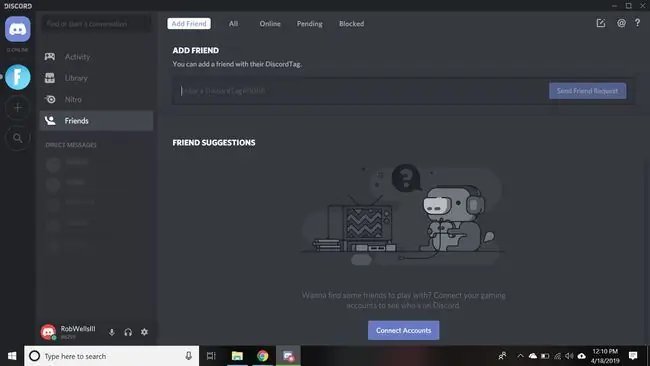
Het gebruik van een andere voicechatservice of -app is vaak gratis, kan worden gebruikt terwijl je een videogame speelt en kan vrienden op andere consoles zoals de Xbox One en PS4 betrekken. Bovendien ondersteunt deze methode de meeste headset- en microfoonmodellen bij gebruik van een smart device.
De meeste modellen worden ondersteund bij gebruik van een moderne computer of laptop.
Als je een app op een smartapparaat gebruikt voor voicechat, maak dan verbinding met wifi zodat je je mobiele data niet gebruikt.
Het enige dat u hoeft te doen om met deze methode te voicechatten, is uw vrienden dezelfde app op hun apparaten te laten downloaden en vervolgens een groepsgesprek of chat te starten.
Hier zijn enkele van de meest populaire apps die worden gebruikt voor voicechats in videogames:
- Discord: een populaire service die gratis op tekst gebaseerde chatrooms en groepsgesprekken ondersteunt.
- WhatsApp: een populaire alternatieve app voor telefoongesprekken. WhatsApp is ook geweldig voor voicechats in videogames.
- Skype: niet populair bij kinderen, maar ouders kunnen een account hebben dat ze kunnen gebruiken.
- Xbox: de officiële Xbox-apps ondersteunen voicechat. Dit is een goede optie als je veel Xbox-netwerkvrienden hebt. Download de Xbox iOS-app of download de Android Xbox-app. Je kunt ook de Windows 10 Xbox-app downloaden.
- Line: Line is de WhatsApp van Japan. Het is populair bij mensen die in Japan wonen en internationale gebruikers die geïnteresseerd zijn in de Japanse cultuur, anime en videogames. Het ondersteunt groepsgesprekken met maximaal 200 personen.
Totdat Nintendo betere ondersteuning voor microfoons, headsets en voicechat introduceert, is deze methode de beste manier om te communiceren tijdens het spelen van games op de Nintendo Switch.
Wat is een goede Nintendo Switch-gamingheadset?
Als je op zoek bent naar een microfoon voor de Nintendo Switch, houd er dan rekening mee welke methode je gaat gebruiken om te voicechatten met je vrienden. Over het algemeen werkt elke microfoon of headset met ondersteuning voor een 3,5 mm audio-aansluiting op een Nintendo Switch, naast de Xbox One en PlayStation 4, Android-apparaten en computers.
Als je van plan bent een iPhone of iPad te gebruiken voor Nintendo Switch-voicechat, controleer dan de poort aan de onderkant van het apparaat, want nieuwere modellen ondersteunen geen 3,5 mm-aansluitingen meer. Deze apparaten gebruiken de eigen Lightning-poort van Apple.
Hoewel er verschillende microfoons en headsets van het merk Nintendo Switch zijn, zoals de Turtle Beach Recon 70N Gaming Headset, hoef je deze niet te kopen om te voicechatten.
FAQ
Hoe test ik de microfoon op een Nintendo Switch?
Om een microfoontest uit te voeren op je Nintendo Switch, open je Systeeminstellingen in het Home menu. Tik op Overige instellingen > ga naar pagina twee en selecteer Mic Test > spreek in de microfoon. Als je gekleurde volumebalken ziet, werkt je microfoon.
Waarom werkt mijn Nintendo Switch-microfoon niet?
Als je microfoon niet werkt, zorg er dan voor dat chat is ingeschakeld in de game die je speelt. Als dit het geval is, probeer het dan uit te schakelen en vervolgens de functie weer in te schakelen. U moet er ook voor zorgen dat uw Voice Chat-methode is ingesteld op Open Mic en niet op Push-to-Talk.
Hoe sluit ik een Nintendo Switch aan op een tv?
Om je Nintendo Switch op een tv aan te sluiten, open je de achterklep van het dock en sluit je de AC-adapter en HDMI-kabel aan. Steek de AC-adapter in een stopcontact en steek de HDMI-kabel in uw tv. Koppel de Joy-Con-controllers los, plaats uw Switch in het dock en schakel vervolgens de Switch en uw tv in.






